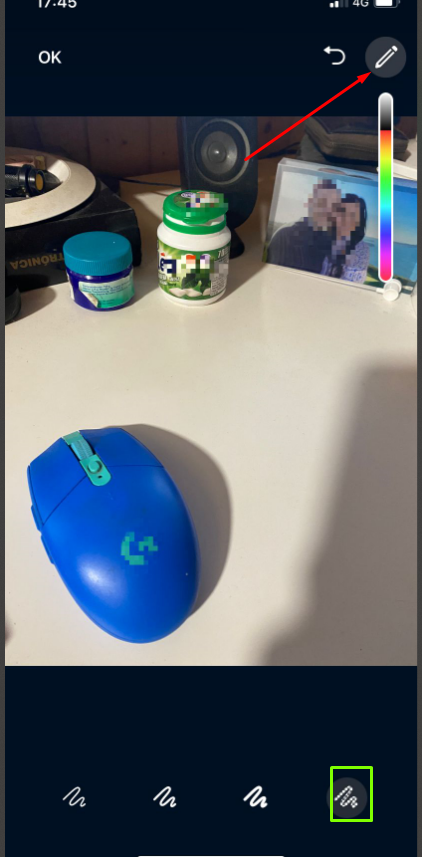En ocasiones te puedes encontrar con la necesidad de saber cómo pixelar fotos en WhatsApp para que alguna parte de la misma no aparezca cuando vas a enviar una fotografía a otra persona. De esta manera, lo que buscas es saber cómo ocultar algunas partes de la foto en cuestión, lo podrás hacer a mano, dibujando el pixelado directamente sobre la imagen antes de enviarla.
Esta es una función que llegó hace unos meses a la app de mensajería instantánea, por lo que deberías tenerla activa en tu versión de WhatsApp. Si este no es el caso, asegúrate de tener actualizada la aplicación a la última versión, acudiendo para ello a la tienda de aplicaciones de tu smartphone.
En este caso, te vamos a explicar lo que necesitas saber para conocer pixelar fotos en WhatsApp, una función muy útil, sobre todo para la protección de la privacidad al hacer fotos en lugares públicos o con menores.
Pixelar fotos en WhatsApp antes de enviarlas
En el caso de que quieras saber cómo pixelar fotos en WhatsApp, lo primero que tienes que hacer es acceder al chat de WhatsApp al que te interese enviar la foto pixelada en cuestión, para luego elegir la opción de compartir una foto, ya sea una que saques en ese momento o bien una que tengas en tu galería de fotos. A continuación, selecciona la foto que quieres compartir.
Cuando selecciones una fotografía para compartir, antes de compartirla te encontrarás con una pantalla en la que podrás ver diferentes opciones, como las siguiente:
En ella tendrás que pulsar sobre el lápiz de arriba a la derecha, que sirve para pintar sobre la foto. Entre las opciones que aparecen en la parte inferior tendrás que pulsar sobre la opción de pixelado, que aparece en la parte de la derecha del todo como con unos cuadrados transparentes.
Con esta opción seleccionada, solo tendrás que dibujar sobre la foto los píxeles, deslizando el dedo sobre aquellas partes de la fotografía que te interese pixelar. Cuando lo hagas verás como las partes que has indicado se van censurando y apareciendo pixeladas. Una vez que hayas colocado la imagen a tu gusto y tengas pixeladas las partes que te interesan de la imagen en cuestión, solo tendrás que pulsar en Ok, en la partes superior derecha de la pantalla, para poder guardar los cambios, y así enviar la imagen en cuestión a otra persona.
De esta manera tan sencilla ya sabes cómo pixelar fotos en WhatsApp, una función que es muy simple de usar, como tú mismo has podido comprobar y que, al mismo tiempo, es muy útil.
WhatsApp ya permite chatear desde dos móviles al mismo tiempo
Ahora que ya sabes cómo pixelar fotos en WhatsApp, te vamos a hablar de una de las últimas funciones en llegar a la aplicación de mensajería instantánea, que es la de poder hacer funcionar la app en varios dispositivos al mismo tiempo. Hablamos del llamado «modo compañero«, una nueva función que la red social que nos ofrece más posibilidades de comunicación.
Hasta ahora el modo multidispositivo de WhatsApp permitía tener la aplicación de mensajería instantánea de WhatsApp en un dispositivo móvil Android o iOS y, al mismo tiempo en WhatsApp Web o la aplicación para dispositivos Windows, pero ahora también se podrá usar al mismo tiempo desde el móvil y una tablet o desde dos móviles.
No obstante, para poder disfrutar de esta función es imprescindible que descarguemos la última versión de WhatsApp. Si no quieres hacerlo de una manera manual, tan solo tendrás que esperar unas semanas, ya que la función irá llegando en las próximas actualizaciones automáticas de la aplicación de mensajería más popular del planeta.
Lo que anteriormente se podía realizar a través de trucos o apps externas, ahora ya se podrá hacer de manera nativa en la propia app de WhatsApp, ya que gracias a su nuevo «modo compañero» permite enlazar a un segundo dispositivo Android, con una sincronización que funciona un poco diferente.
En este caso, para añadir un segundo móvil, lo que hay que hacer es configurar WhatsApp en ese nuevo teléfono. En este caso, en lugar de añadir el mismo número de teléfono, habrá que pulsar sobre la opción vincular un dispositivo, lo que provocará que en lugar de pedirnos un número, nos enseñe un código QR.
A partir de ahí habrá que seguir los pasos habituales, ya que habrá que ir a Dispositivos vinculados, para añadir el nuevo móvil, tal y como sucede cuando se vincula en un ordenador.
En cualquier caso, hay que tener en cuenta que esta nueva función tiene ciertas limitaciones que se deben conocer, comenzando por saber que el número máximo de dispositivos conectados a una cuenta de WhatsApp es cuatro, pero con la novedad que ahora varios de estos terminales pueden ser smartphones, algo que no era posible hasta el momento, al menos de manera nativa.
De esta forma, esta nueva función será de gran utilidad para algunos usuarios, ya que si se tiene una tablet o dos móviles, ahora se podrán usar de forma simultánea dos dispositivos, sin que sea necesario cerrar sesión en uno de ellos. De igual forma, como sucede en WhatsApp Web, en el caso de querer cerrar uno de los dispositivos se puede hacer de la misma manera.
La posibilidad de poder hablar desde dos móviles Android al mismo tiempo hace que la app se pueda equiparar a lo que ofrecen otras aplicaciones de mensajería instantánea como Telegram, que desde hace mucho tiempo atrás gozan de esta posibilidad. Los usuarios pedían desde hace mucho tiempo que esto fuese una realidad también en WhatsApp, y ahora, por fin, también es una realidad en WhatsApp.
Así pues, la app de mensajería instantánea se sigue renovando con el objetivo de seguir satisfaciendo las necesidades y peticiones de una comunidad que busca que WhatsApp pueda seguir mejorando sus opciones y características, deseando, de hecho, que siga muchas de las funciones que están disponibles en Telegram y otros de sus competidores y que son consideradas básicas hoy en día.